Инструкция по эксплуатации Humminbird 300 Серия
Страница 38
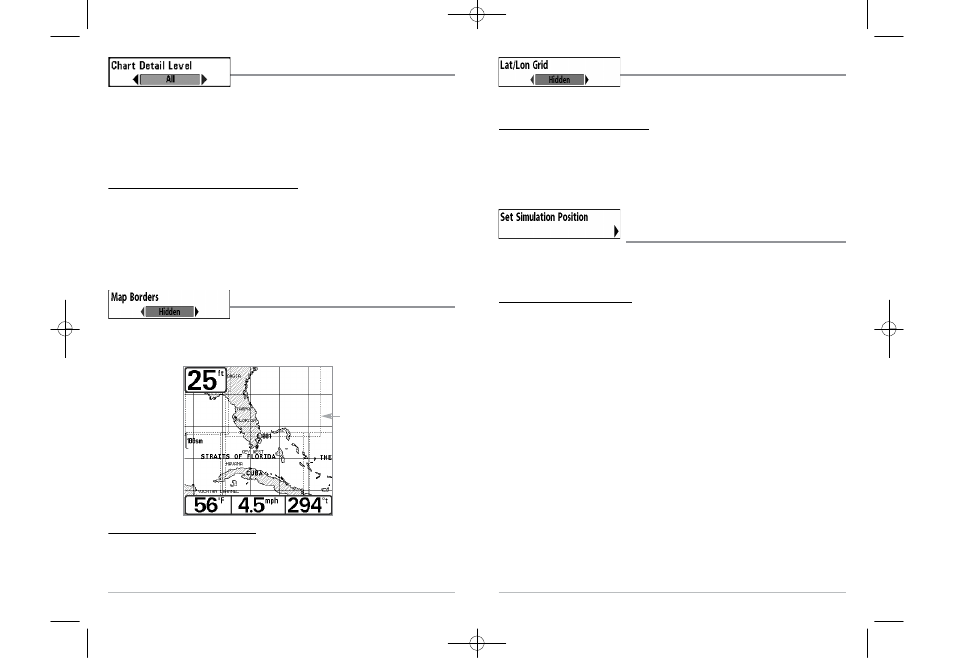
Уровень детализации Карты
(Chart Detail Level)
Уровень детализации карты позволяет Вам выбрать такую детализацию, которую Вы хотите
отобразить на Экране Навигация. Основа– показывается суша, порты, препятствия и
ограниченные территории. Навигация– показываются средства обеспечения судовождения,
береговые знаки, перевозные пути и навигационные маршруты в добавление к основной
информации. Под водой– показывается контур дна, места обитания рыб, места подводных
катастроф, приливы и течения в дополнение к Базовой и Навигационной информации. Все–
показываются дороги, строения, железнодорожные пути и другие условные знаки в дополнение
Основной, навигационной и подводной информации.
Изменить настройки уровня детализации карты:
1. Подсветите Уровень детализации Карты в главном меню Карты.
2. Изпользуйте кнопки «Вправо» или «Влево» чтобы изменить настройки Уровня детализации
карты (Основная, Навигационная, Подводная, Все, По умолчанию– Все)
Внимание: Некоторые детали карты доступны только с дополнительно-
приобретенными MMC/SD носителями.
Границы Карты (Map Borders)
Границы Карты позволяют Вам отобразить или спрятать границы карты. Граница карты
показывает территорию, которая содержит другую карту
Сетка координат: широта-долгота
(Lat/Lon Grid)
Сетка координат позволяет Вам отобразить или спрятать
сетку, показывающую долготу и широту
Изменить установки Сетки координат:
1.
Подсветите функция Сетка Координат в главном меню Карты
2.
Воспользуйтесь кнопками «Вправо» или «Влево» для изменения установок Сетки
координат. (Скрытая, Видимая, По умолчанию– Скрытая)
Установление позиции ситулятора
(Set Simulation Position)
(Advanced режим)
Установка позиции симулятора позволяет Вам установить позицию лодки, отработанную в
Симуляторе. Функция Установка Поцизии Симулятора доступна только в режиме пользователя
Advanced (смотри Меню Пуск: режим пользователя)
Установить позицию Симулятора:
1.
Активизируйте курсор и передвиньте его к координатам, откуда Вы хотите
запустить симулятор.
Внимание: курсор должен быть активен, для того чтобы процедура работала.
2.
Удостоверьтесь, что Вы в режиме Advanced, после чего подсветите установку
позиции Симуляитора в главном меню Карты.
3.
Воспользуйтесь кнопкой «Вправо» для изменения установки позиции
Симулятораю Появившееся диалоговое окно подтвеждения позволит Вам изменить
Ваше решение или подтвердить выбор. Если курсор был неактивен до начала
процедуры, Вы увидете сообщение об ошибке. Выходите из меню, активизируете
курсор, и повторяете процедуру снова.
Map Borders
Изменить установки Границы Карты:
1. Подсветите функцию Границы Карты в главном меню Карта.
2. Используйте кнопку «Вправо» или «Влево» для изменения установой Границы Карты.
(Скрытая, MMC/SD только, Видимая, По умолчанию– Скрытая)
68